- 解約時のご注意
-
- ・ 解約申込時に入力いただく解約希望日をもって解約日となります。
- ・ mineoサービスは解約日(解約希望日)の当日中にご利用いただけなくなりますので、ご注意ください。
- ・ 現在お使いのmineoメールアドレス(@mineo.jp)、および電話番号についてもご利用いただけなくなります。
- ・ 解約月のご利用料金は、解約日(解約希望日)の前日までの日割り計算となります。
- ・ mineo通信サービスに関するオプションサービスは自動解約となります。
- ・ ビジネスLaLa Call、クライアントセキュリティサービス(ESET)などのサービスは、別途解約手続きが必要となります。解約をご希望のお客さまは、mineo法人インフォメーションデスク(0120-923-745)までご連絡ください。
契約内容の確認・変更
回線解約
ご利用番号ごとに解約される場合
1
企業管理ページ にアクセスします。
[mineo登録証]に記載されている「企業管理ID」「パスワード」を入力し、〔ログイン〕をクリックします。
○ お申し込み時にSMS認証用電話番号を登録いただき、mineo登録証がオンライン発行となっている場合、
「企業管理ID」「パスワード」はメールおよびSMSでお知らせする専用ページでご確認いただけます。
確認方法について詳しくは「mineo登録証の確認(ユーザーサポート)」をご確認ください。
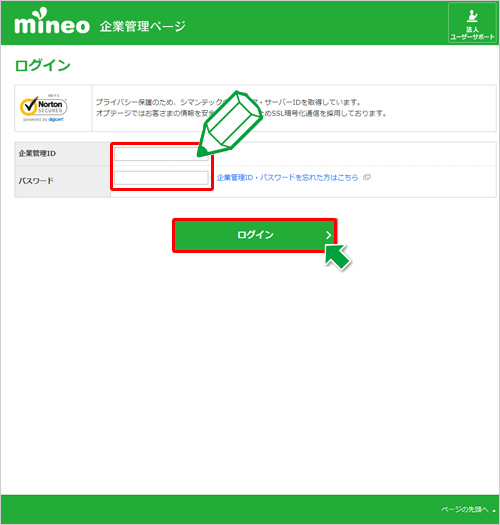
![]()
2段階認証を有効化している場合は、「管理者ID(またはユーザーID)」「パスワード」でログインを行ってください。
2段階認証について詳しくは、「2段階認証・ユーザーID設定(ユーザーサポート)」をご確認ください。
![]()
ログインに10回連続して失敗すると、一時的にアカウントがロックされ、一定時間(2時間)ログイン不可となりますのでご注意ください。
2
ご利用番号を選択し、〔個別回線詳細〕をクリックします。
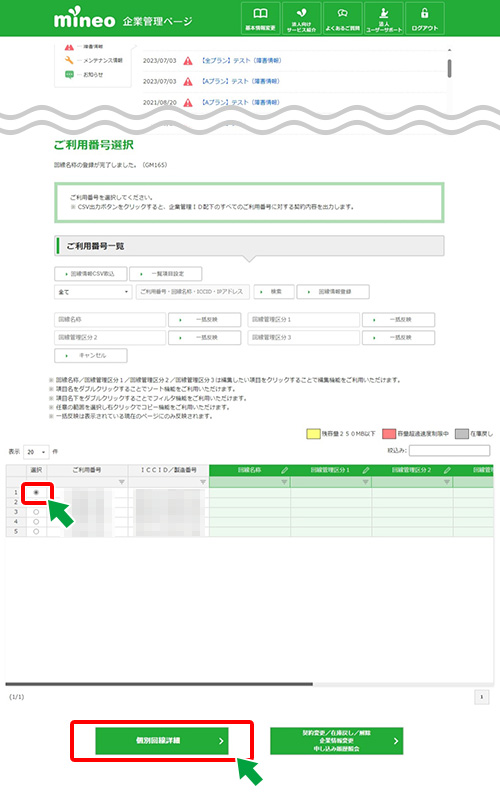
3
ご利用番号をご確認の上、〔回線解約〕をクリックします。
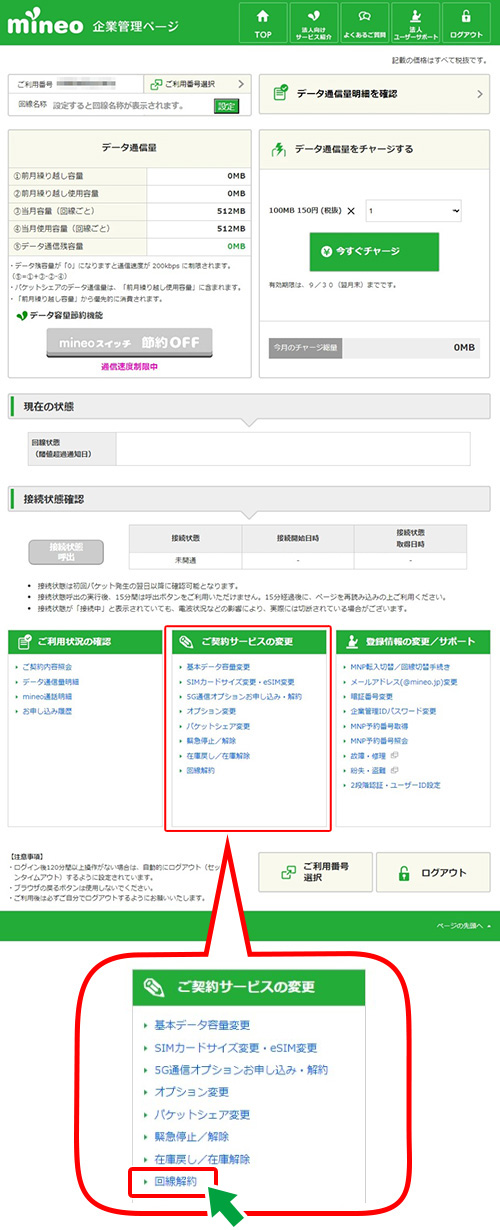
4
「解約希望日」を入力します。
注意事項をご確認の上、〔同意する〕にチェックを入れ、〔確認画面へ〕をクリックします。
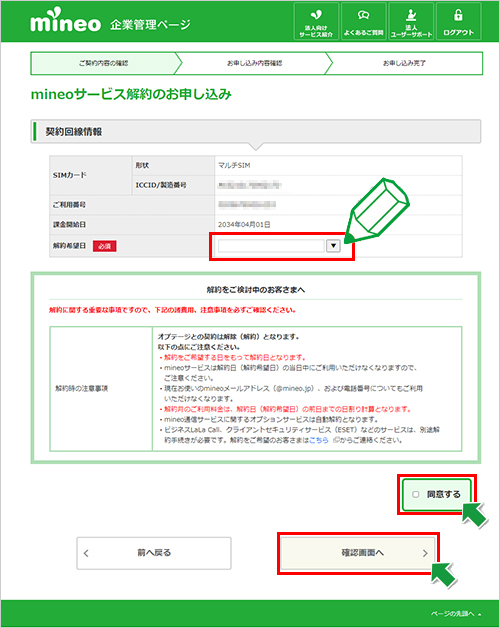
5
お申し込み内容を確認の上、〔解約する〕をクリックして完了してください。
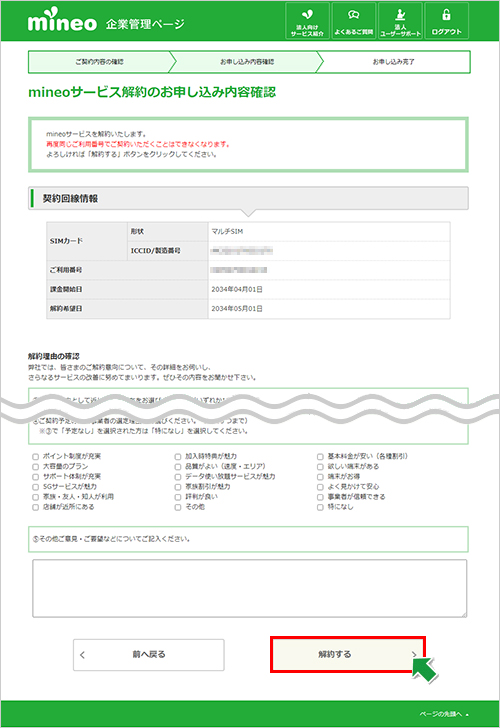
複数回線を一括で解約される場合
回線を選択して一括で解約される場合
1
企業管理ページ にアクセスします。
[mineo登録証]に記載されている「企業管理ID」「パスワード」を入力し、〔ログイン〕をクリックします。
○ お申し込み時にSMS認証用電話番号を登録いただき、mineo登録証がオンライン発行となっている場合、
「企業管理ID」「パスワード」はメールおよびSMSでお知らせする専用ページでご確認いただけます。
確認方法について詳しくは「mineo登録証の確認(ユーザーサポート)」をご確認ください。
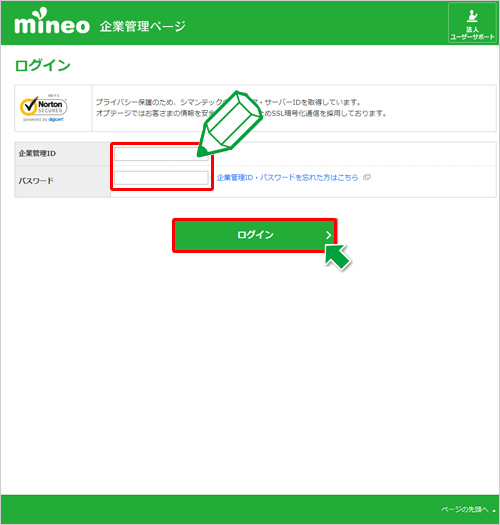
![]()
2段階認証を有効化している場合は、「管理者ID(またはユーザーID)」「パスワード」でログインを行ってください。
2段階認証について詳しくは、「2段階認証・ユーザーID設定(ユーザーサポート)」をご確認ください。
![]()
ログインに10回連続して失敗すると、一時的にアカウントがロックされ、一定時間(2時間)ログイン不可となりますのでご注意ください。
2
〔契約変更/在庫戻し/解除 企業情報変更 申し込み履歴紹介〕ボタンをクリックします。
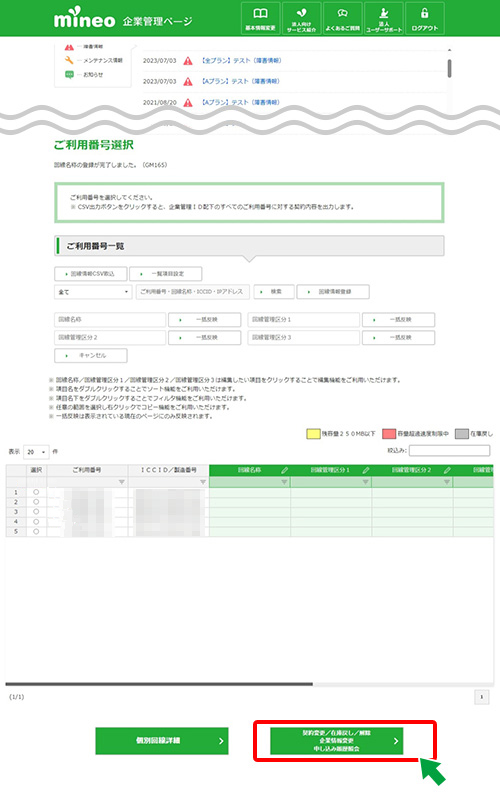
3
〔解約〕をクリックし、〔選択解約〕をクリックします。
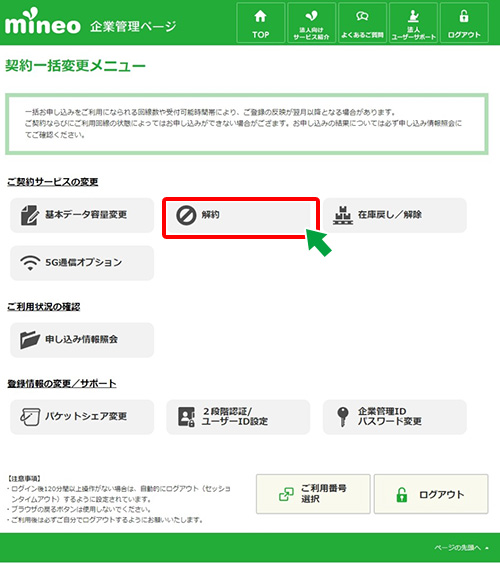
4
対象のご利用番号を絞り込み、「解約希望日」を入力します。
注意事項をご確認の上、〔同意する〕にチェックを入れ、〔確認画面へ〕をクリックします。
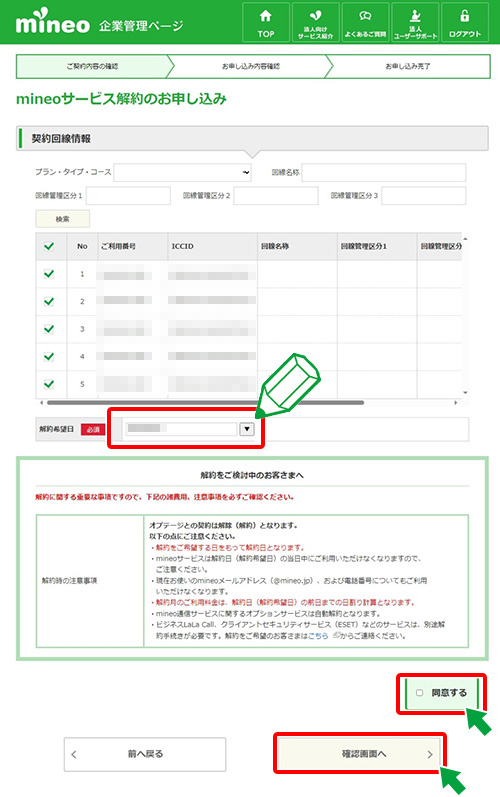
5
お申し込み内容を確認の上、〔解約する〕をクリックして完了してください。
ファイルをアップロードして一括で解約される場合
1
企業管理ページ にアクセスします。
[mineo登録証]に記載されている「企業管理ID」「パスワード」を入力し、〔ログイン〕をクリックします。
○ お申し込み時にSMS認証用電話番号を登録いただき、mineo登録証がオンライン発行となっている場合、
「企業管理ID」「パスワード」はメールおよびSMSでお知らせする専用ページでご確認いただけます。
確認方法について詳しくは「mineo登録証の確認(ユーザーサポート)」をご確認ください。
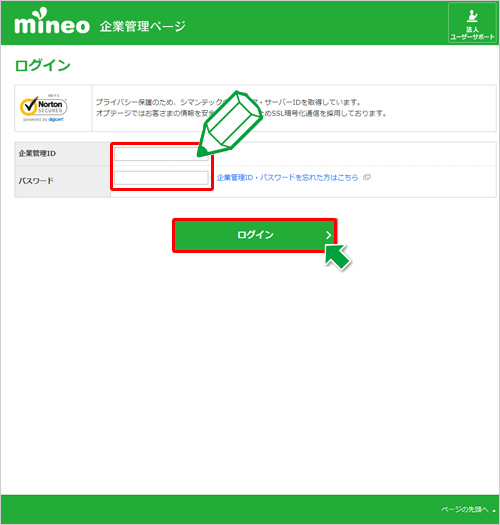
![]()
2段階認証を有効化している場合は、「管理者ID(またはユーザーID)」「パスワード」でログインを行ってください。
2段階認証について詳しくは、「2段階認証・ユーザーID設定(ユーザーサポート)」をご確認ください。
![]()
ログインに10回連続して失敗すると、一時的にアカウントがロックされ、一定時間(2時間)ログイン不可となりますのでご注意ください。
2
〔契約変更/在庫戻し/解除 企業情報変更 申し込み履歴紹介〕ボタンをクリックします。
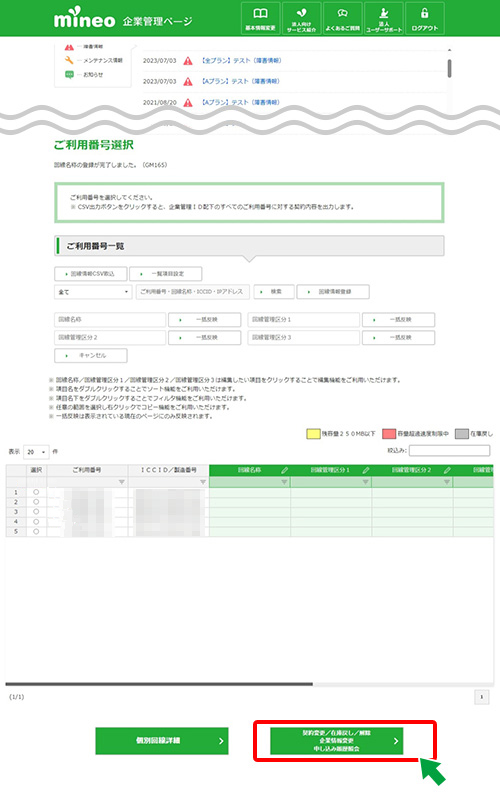
3
〔解約〕をクリックし、〔取込解約〕をクリックします。
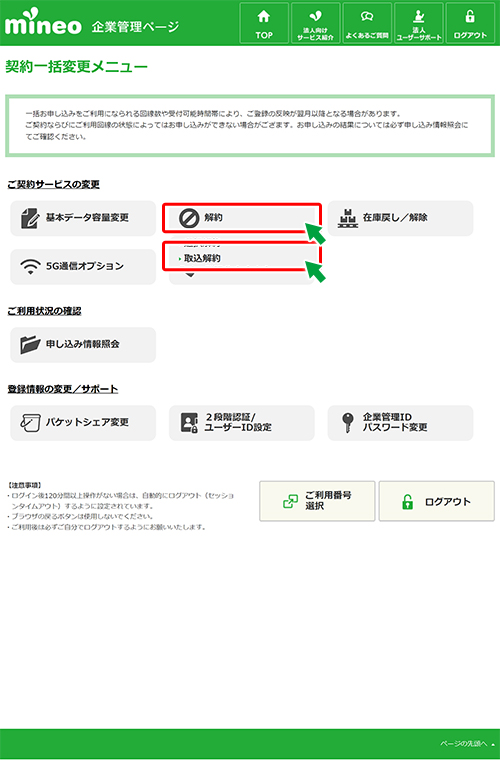
4
対象のご利用番号(半角数字、ハイフンなし)を入力したCSVファイル(コンマ区切り)を作成します。
注意事項をご確認の上、〔同意する〕にチェックを入れ、「解約希望日」を入力した後〔ファイル選択〕をクリックして、作成したCSVファイルを選択し〔アップロード〕をクリックします。
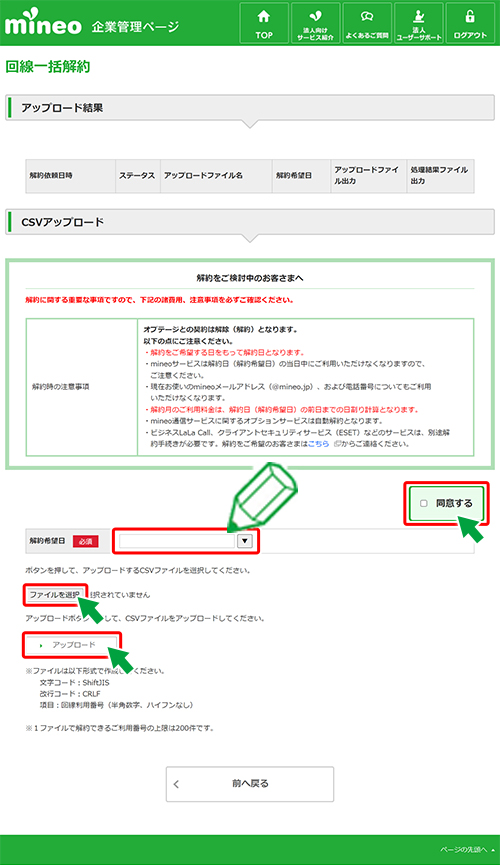
5
CSVファイルが正常にアップロードされた場合、 「担当者連絡先」に登録されているメールアドレス宛てにサービス解約予約の受付完了のご案内が届きますのでご確認ください。